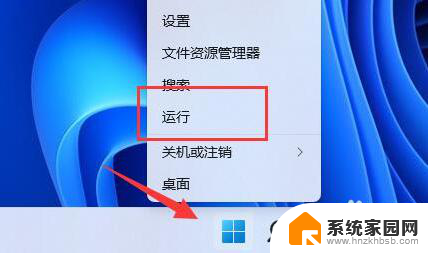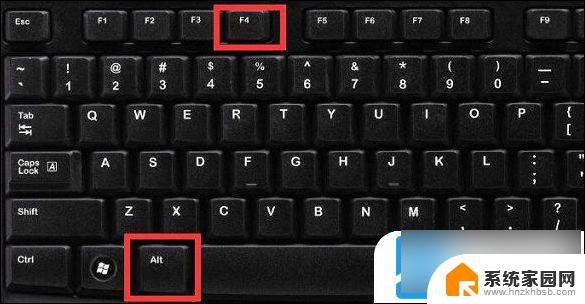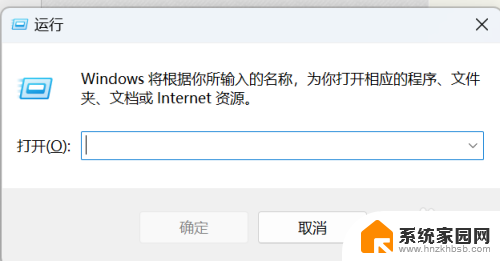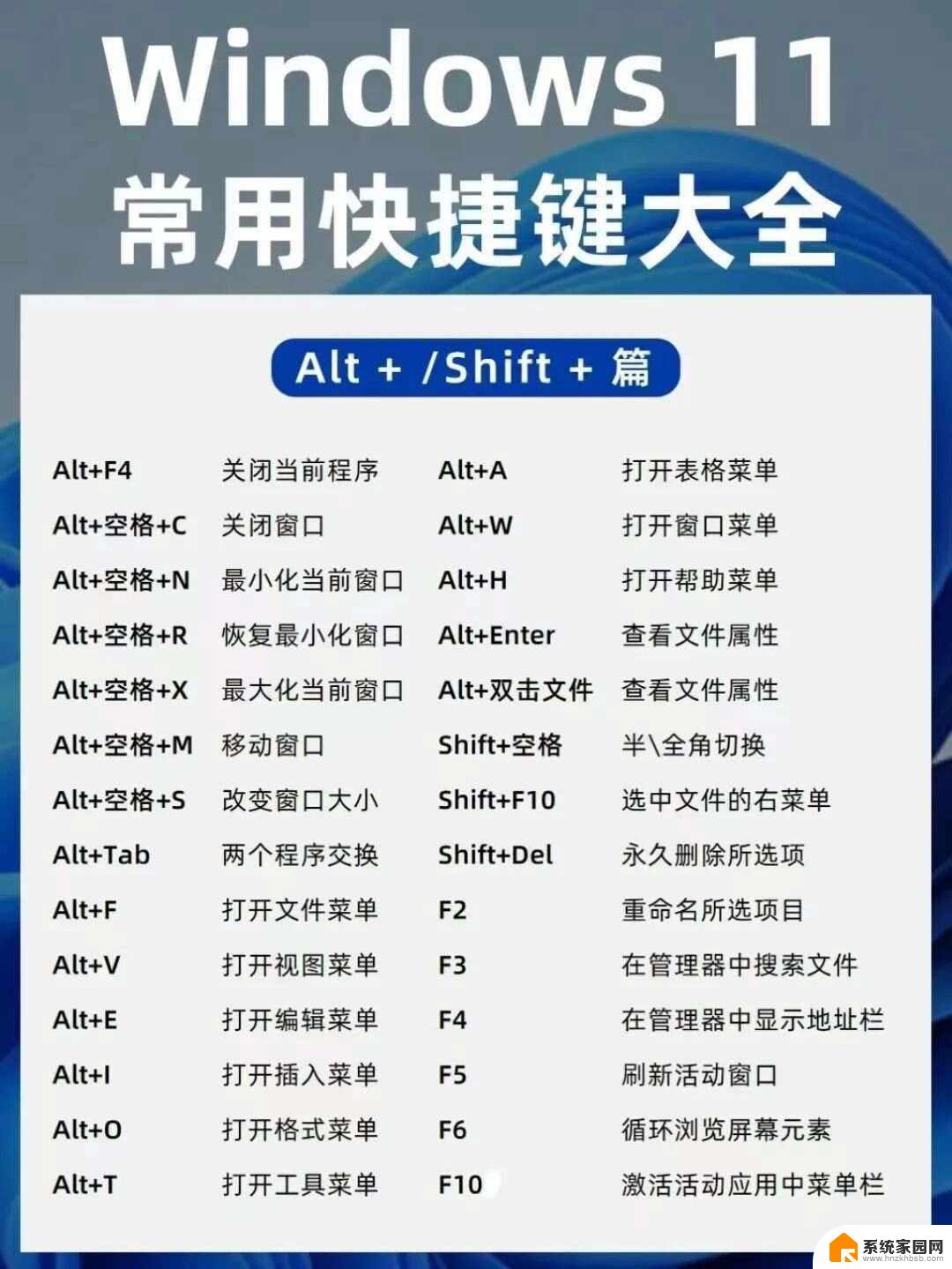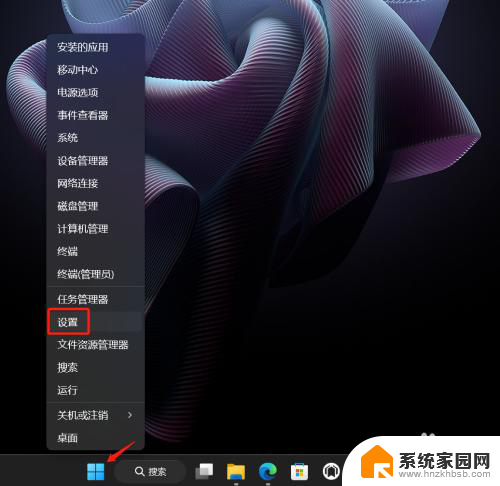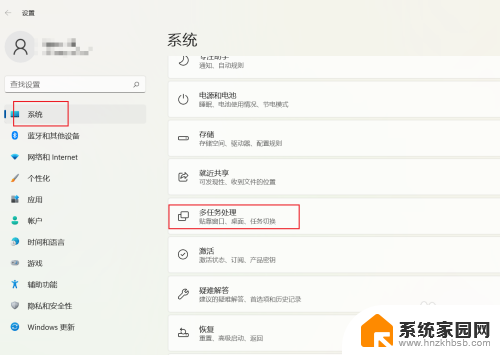win11禁用快捷键怎么设置 win11怎么取消快捷键操作
更新时间:2024-05-29 12:53:56作者:xiaoliu
Win11系统默认启用了一些快捷键操作,但有时候这些快捷键可能会影响到用户的正常操作,如果你想禁用Win11系统的快捷键,可以通过简单的设置来实现。如果你误操作设置了某个快捷键,也可以通过取消快捷键操作来恢复到默认状态。接下来我们将介绍如何设置Win11系统的快捷键以及取消已设置的快捷键操作。
win11快捷键模式怎么关闭
1、右键开始菜单,打开“运行”。
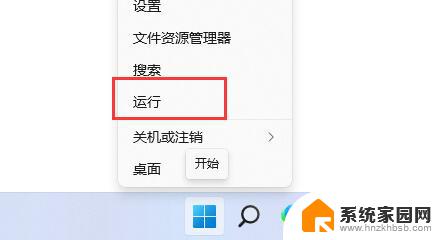
2、输入“gpedit.msc”,回车确定。
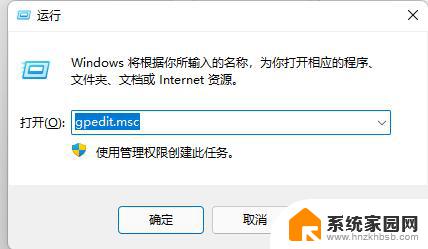
3、进入“用户配置”,展开“管理模板”下的“Windows组件”。
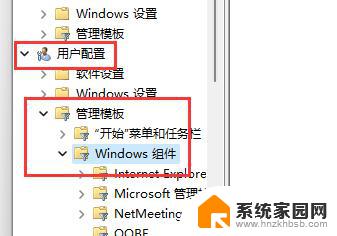
4、在下方列表找到并打开“文件资源管理器”。
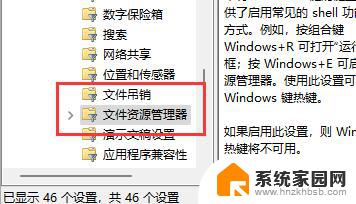
5、双击打开其中的“关闭Windows键热键”配置。
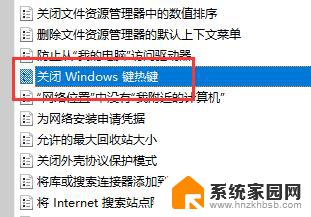
6、更改左上角选项为“已启用”并保持。更改完成后重启电脑即可关闭Win11快捷键。
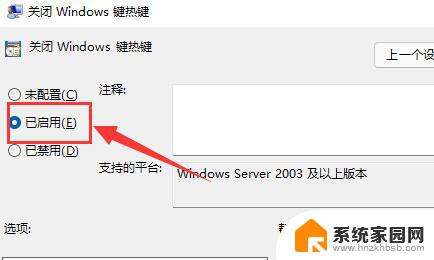
以上就是Win11禁用快捷键的设置方法,如果遇到这种情况,你可以按照以上步骤解决问题,非常简单快速。